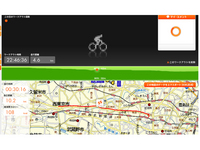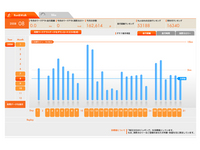dynabook AZとテレビをHDMIで繋いでホームPC化計画

 |
| dynabook AZ搭載のHDMI端子 |
 |
| 42インチの液晶テレビにdynabook AZの画面を表示 |
購入以来ちょこちょこといじり続けているAndroid搭載ノート「dynabook AZ」。外出時にもメモやブラウジング、TwitterやSkypeなどは十分利用できるのですが、今回はdynabook AZがせっかく搭載しているHDMI端子を使って、テレビ用のホームPC化計画を立ててみました。
自宅のテレビとdynabook AZをHDMIケーブルで接続し、さらにBluetoothマウスとBluetoothキーボードをペアリングさせてワイヤレス操作を可能にしたら、あとはdynabook AZのディスプレイを閉じてテレビのそばに設置。ディスプレイを閉じると一瞬画面が真っ黒になるものの、マウスやキーボードを操作すると画面が表示され、後は普通に操作できます。
Bluetoothキーボードで操作する場合、dynabook AZのキーボードと比べて設定やホームボタンなど独自のキーがないものの、メニューは右クリックで表示でき、「戻る」も「ESC」キーで代用できます。HDMIで表示しても解像度はdynabook AZの1024×600ドットを拡大表示しているため、画面表示はかなり粗いですが、動作はサクサクでテレビ内蔵ブラウザよりも快適。操作もワイヤレスでテレビから離れて行えるのが便利です。
なお、テレビはdynabook AZと同じ東芝製のREGZAを使いましたが、テレビのリモコンで東芝製PCを操作できる「レグザリンク」はdynabook AZでは利用できず。これができればdynabook AZをテレビのそばに起きっぱなしにしておき、リモコンからワイヤレスで電源を投入するという究極のワイヤレス環境が実現できたのですが、さすがにAndroidではまだその機能はないようです。
 |
 |
| REGZA Phoneとの表示比較 | |
実売2万円でAndroid搭載ノート「dynabook AZ」購入

MEDIASやXperia arcなど最新のAndroid端末がリリースされる中、2010年夏モデルとして発売されている東芝の「クラウドブック」ことAndroid搭載ノート型端末「dynabook AZ」を購入してみました。
 |
| 「クラウドブック」ことdynabook AZ |
購入の決め手になったのは実売で2万円近くまで下がったその値段に加えて、OSがAndroid 2.1から2.2に公式アップデートされたという情報。在庫限りのdynabook AZが1万9800円で販売していた、との情報を知人が教えてくれたので、店舗見本になっていた最後の1台を無事入手できました。
購入してみての感想はいい意味で「変」な端末。一見するとノートPCのようですが、USBポートはクライアントとホストで1ポートずつ持っているため、PCのようにUSBメモリや他のAndorid端末をつないだりできる一方、dynabook AZをAndroid端末としてPCにつなぐこともできます。さらにHDMIは携帯端末で採用されているマイクロHDMIでなく通常サイズのHDMIを搭載し、ディスプレイをテレビに出力可能。無線LANやBluetoothも搭載し、Bluetoothキーボードやマウス持使えるなど、インターフェイスはかなり充実です。
 |
 |
| 右側にUSBとminiUSBを搭載。ホストにもクライアントにもなる | 左側にHDMI端子 |
 |
 |
| 液晶の上にはカメラ搭載 | 手に持ったところ |
Android搭載端末として一番の課題は、Androidマーケットが利用できないということ。ただし、Androidマーケットを利用しないアプリのインストール自体は可能なため、ちょっと工夫すればアプリも利用はできます。自分の場合は手持ちのREGZA Phoneにインストールしたアプリを「AppMonster」でバックアップし、そのREGZA Phoneをクライアントとしてdynabook AZへ接続してアプリをインストール。また、「Dropbox」アプリをインストールしたあとは保存したアプリをDropbox経由で保存してインストールしています。
 |
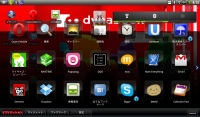 |
| デスクトップのイメージ | 別のAndroidからバックアップしたアプリをインストールして利用 |
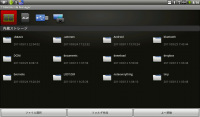 |
| プリインストールの「TOSHIBA File Manager」は画面キャプチャやUSBメモリも管理できる |
とはいえ、AppMonsterでバックアップできないような有料アプリはもちろん、通常のアプリでもインストールできないアプリも多々あります。確認した範囲では愛用していたTwitterクライアント「TweetDeck」が利用できませんでした。また、Googleアカウントの設定そのものが存在しないため、GmailやGoogle マップといったGoogle系アプリが利用できないのも注意が必要です。
実際の利用感は予想していたよりも良好。ついついノートPC感覚でキーボードショートカットを使おうとしたら反応しなかったりと最初はまごつきますが、「これはAndroid端末なんだ」と強く意識することが大事です。また、キーボードにはアプリ切り替えやメニュー表示などAndroidならではの機能が割り当てられたボタンがあるほか、設定画面からは指定したアプリをショートカットで呼び出せたりと、ノート型でもかなり使いやすい機能が盛り込まれています。
 |
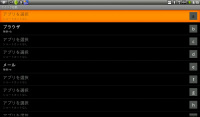 |
| キーボード下側を中心に専用ボタンを配置 | 検索ボタンと組み合わせるショートカットでアプリを呼び出せる |
ブラウザはPCサイト表示にすればたいていのサイトは閲覧可能。Ajaxを使ったサイトなどは一部表示が難しいケースもありますが、標準でインストールされているOpera Mobileと使い分けることでかなりのサイトを閲覧できます。また、YouTubeはアプリが利用できないものの、Flash再生が可能なのでブラウザ上では閲覧可能。スペックも非常に高く、PogoPlugを利用して自宅に保存した動画をインターネット経由で再生したところ、VGAサイズのH.264動画がスムーズに再生できました。
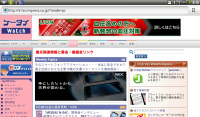 |
| ケータイ Watchを表示 |
文字入力の変換が文節ごと確定する必要があってやや煩雑だったり、Ajaxを多用したサイトだと閲覧はできても文字入力や操作ができなかったりと、PCほど何でもできるわけではありませんが、Android OSでもノートPC感覚で予想以上に使えるな、というのがしばらく使ってみての感想。本体が小さく持ち運びやすいこともあり、しばらくは外出時にこのdynabook AZを愛用してみたいと思います。
というこの記事も、dynabook AZで書いてみました。このくらいの文字量もキーボードならサクサク入力できて快適です。
がんばれ! Marketplace

先日、Windows Phone 7を搭載するスマートフォンに触れる機会に恵まれた。タッチ操作を前提にユーザーインターフェイスがデザインされているので、従来のWindows Mobileとは全く異なる操作感だった。動きも期待していた以上に軽快で、カードをひゅいひゅいとめくるような3Dライクな画面アクションも楽しかった。日本でも早く発売してほしいなぁ、と思った次第。
いまボクが使っているWindows Phoneは、Windows Mobile 6.5を搭載するIS02なのだが、本音を言えば少々飽き始めている。まだ使い始めて半年も経たないのだが、メインに使う端末としては、やはりiPhoneかAndroidがいいように感じている。IS02の機能には満足しているのだが、アプリの少なさに対する不満は高まっている。
Windows Phoneも他のスマートフォンと同様に、好きなアプリをダウンロードして追加できる。「Marketplace」というアプリマーケットが用意されており、Windows Liveのアカウントを登録するだけで利用できる。有料アプリを購入する場合はクレジットカードで決済できる。使い勝手は悪くない。しかし、いかんせんアプリ数が少ないのだ。
iPhone向けの「App Store」や、Android向けの「Androidマーケット」には探しきれないほどたくさんのアプリがあるので、人気ランキングからの検索だけでは物足りず、興味のあるカテゴリーを開いてみたり、キーワードで検索してみたりといったことを週に何回かは行っている。しかし、Marketplaceは数日間チェックすると満足してしまうのだ。新しいアプリが登場する頻度も残念ながら少ない。日本向けマーケットでは動作確認された日本語対応アプリだけが配信されているようで、IS02の場合、入手できるアプリ数は300本ほどしかなく、そのうち約90本はゲームだ。ゲームにさほど興味がないボクがこれまでに落としたアプリは10本くらいだ。
Windows Phone向けアプリは、個人で配信するユーザーも多く、対応アプリを入手できるPCサイトも多数あるようだが、やはりMarketplaceから全てのアプリを検索・購入できるのが理想的だと思う。実際、Windows Phone 7ではそのようになっているようで、対応アプリも続々と増えているようだ。日本でWindows Phone 7が発売されるときには、アプリ探しも楽しめるようになっていてほしいと切に願う。
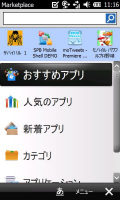 |
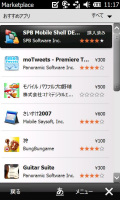 |
| Marketplaceのトップページ。初回アクセス時はWindows Liveアカウントの登録が必要 | 他のユーザーの評価やレビューを読んでアプリを探せるようになっている。しかし、登録アプリ数が少ない |
IS02で使ったアプリについて、ひとつ報告しておきたいことがある。Marketplaceからダウンロードできる「SPB Mobile Shell」というアプリがある。ホーム画面のデザインとインターフェイスをまるごと変更できることでWindows Phoneユーザーに人気が高いのだが、IS02ユーザーが使う場合は注意が必要だ。一度このアプリをインストールすると、初期設定の東芝オリジナルのホーム画面(NX!Screen)が使えなくなってしまうのだ。マスタークリア(端末リセット)の操作をすれば初期設定に戻せるが、端末内の電話帳、画像、追加したアプリなどのデータも消えてしまう。ボクは、そんな仕組みになっているとは知らず、あとで愕然とする羽目になってしまった。
「SPB Mobile Shell」そのものは、端末の操作感がガラリと変わる魅力的なアプリだ。しかし、一部日本語に対応しなかったり、横画面表示にならなかったりなど、初期設定の「NX!Screen」と比較すると一長一短がある。IS02ユーザーにとっては評価が分かれるアプリだろう。「SPB Mobile Shell」をインストールする際は、必ずあらかじめ端末内データのバックアップを取っておきましょうね。
 |
 |
| IS02に初期設定されている「NX! Screen」というオリジナルのホーム画面。編集の自由度が高いので、十分に使いやすい | 「SPB Mobile Shell」をインストールすると、他のスマートフォンっぽいホーム画面に変えられる |
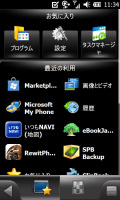 |
| 「SPB Mobile Shell」のランチャーメニュー画面。なかなか心地よい操作感だったが、「NX! Screen」に戻すには「SPB Mobile Shell」をアンインストールするだけでなく、端末リセットが必要になるので要注意 |
IS02でCメールを使い始めました

10月22日よりIS02でCメールが送信できるようになった。購入時は、受信はできるか送信はできない仕様で、「夏以降に受信にも対応する予定」と聞いていたので、ちょっと待たされたなぁ~というのが率直な感想だ。
自分の回りにはauユーザーが多く、その中にはEメールアドレスを聞いていなくて、Cメールで連絡を取り合っている人もいる。Android端末のように「@ezweb.ne.jp」メールを使えないのは残念だが、Cメールが使えるだけでも十分にありがたい。
ただし、Cメールを使えるようにするための作業が若干面倒だった。OSのアップデートではなく機能拡張のためのソフトフェア更新なので、IS02から直接ファイルをダウンロードして更新できると思っていたのだ。しかし、auから届いた案内を見ると、結構手間がかかる印象を受けた。
手順としては、Windowsのパソコンから東芝のWebサイトにアクセスしてファイルをダウンロードし、IS02をUSBマスストレージモードにして、USBケーブルでPCにつなげて、そのときIS02に装着しているmicroSDには300MB以上の空き容量が必要で、microSDにファイルを移し替えてからIS02本体にインストールして再起動、といった具合だ。
バージョンアップする前に、IS02に保存してあるデータをバックアップしておくことも指示されていた。インストール後に端末の設定が初期化されるからだ。なお、東芝のWebサイトには、「バージョンアップに失敗すると起動しなくなる場合もある」といった、おだやかではないことも記されていた。
東芝のWebサイトに詳しい手順が記されており、難しいことは何ひとつなかった。IS02内のデータのバックアップも、普段から使っている「Windows Mobileデバイスセンター」で簡単に行えた。でも、なんとなく緊張したのも事実。
ボクはiPhoneも使っており、iPhone 4(iOS4)では不具合が生じることが多く、これまでに3回「復元」操作を行っている。それはそれで面倒ではあるが、iPhoneの場合、iTunes経由で設定やアプリを自動的にバックアップしてくれて、復元後にそれを端末に戻してくれるので、あれこれ心配することなくソフトウェアの入れ替えができる。IS02のソフトウェア更新は、普段パソコンを使い慣れていない人には、やや繁雑に感じるだろう。例えば、IS02に新しいソフトを上書きするときには、黒画面に英文が並ぶ画面が出たりするのだが、あらかじめWebサイトの説明をしっかり読んでいないのと、「どうなっちゃったの?」と思うかもしれない。
IS02でのCメール送受信はなかなか快適。絵文字も使えるし、宛名は連絡先から引用できる。何よりも、やはりプッシュメールっていいよなぁ~と思ったりもしている。なお、ボクは「SP-00」というバージョンから「SP-02」にバージョンアップさせたのだが、タッチレスポンスなど動作も快適になった。Cメールを使わない人にもバージョンアップをおすすめしたい。
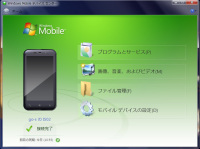 |
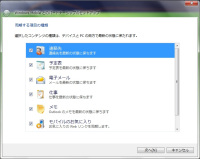 |
| 端末内データのバックアップには「Windows Mobileデバイスセンター」が役に立った | 連絡先やメールを同期できるほか、画像データなども簡単にパソコンに取り込める |
 |
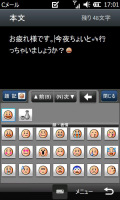 |
| ソフトウェア更新後は、Cメールの作成・送信が可能になる | 動く絵文字の入力もでき、ケータイメールの感覚で使える |
写真の整理・編集にも役立つIS02

ハードウェアキーボード付きの端末なので、仕事用として活躍してくれることを期待していたIS02。しかし、実際に使い続けていくうちに、むしろプライベートに役立つ端末のように感じ始めている。
IS02に内蔵された機能の中でとくに気に入っているのが、写真関連のプリインストールアプリだ。IS02のカメラの有効画素数は322万画素。起動は速いが、さほど撮影機能は充実しておらず、画質もまずまずといった印象。正直なところ、撮影を楽しむにはiPhone 4や他のケータイのほうが優れていると思う。でも、撮ったあとに楽しめる機能は、なかなか充実している。4.1インチの大画面で、しかも鮮明な有機ELディスプレイなので、写真を見るのがなおさらに楽しくなるということもあるだろう。
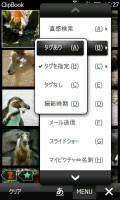 |
「ClipBook」は、撮影した画像やPCからmicroSDカードに取り込んだ画像などを一覧できるビューアーアプリ。保存した画像それぞれにタグを付けることができ、特定のタグが付いた画像だけを表示するといったことができる。
タグは24種類が用意されていて、さらに追加することも可能。といっても、そんなに細かく分類する必要はないだろう。ボクが使っているタグは、星のアイコンの「お気に入り」、手帳のアイコンの「メモ」、動物のアイコンの「ペット」、人物のアイコンの「友達」といったところ。
IS02にはカメラボタンを押すだけで画面キャプチャができる機能があるのだが、キャプチャしたウェブページなどには「メモ」のタグを付けている。プライベートで撮った写真は、人に見せられるものだけに「お気に入り」のタグを付けておくことで、友人などに見せるときに役立っている。なお、1枚の画像に複数のタグを付けることもできる。
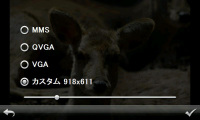 |
「PhotoBase」は画像を編集できるアプリで、トリミング、回転、リサイズ、明るさ・コントラスト調整、画像加工(さまざまな模様・色のフレームを付けられる)の機能を備えている。写真を活用できるアプリは、Marketplaceを探せば、いろいろあるのだろうが、この内蔵アプリだけで不足を感じることはない。
最も重宝しているのがリサイズ機能。選択した画像をワンタッチで、MMS(640×427ピクセル)、QVGA、VGAに変換でき、「カスタム」を選択すると任意のサイズに縮小することもできる。この場合、画面に表示されるバーをなぞるだけでサイズを決められる。ボクは、ブログにアップするために画像の横幅を400ピクセル程度に統一しているのだが、このアプリを使うと、タッチ操作だけでトリミングしてリサイズもできる。PCでPhotoshopを使って編集するよりも手軽に感じている。
呼び出し方にコツがいるIS02の「ツールボックス」

仕事柄、いろんなスマートフォンに触れているので、取扱説明書を読まずとも、だいたいの操作はわかるようになってくる。しかし、これは反省すべき点なのだが、それゆえに重要な機能の存在を見逃してしまい、使い続けていくうちに「こんな機能もあったのか!」「これは便利かも!」と気づくこともある。
 |
| スタートキーを画面の方向になぞると「ツールボックス」が表示される |
IS02を使っていて発見したのが「ツールボックス」という機能だ。ディスプレイの真下(横向きにしている場合は右側)にあるスタートキー(ウィンドウズのアイコン)を、画面の方向になぞると3つのアイコンが表示される。これらを選択することで、画面の一部を拡大する「拡大パッド」を使ったり、指1本でカーソルの移動や項目の選択などを行える「マルチファンクションパッド」を表示させたり、「タスク切り替えパッド」を表示させて、実行中のアプリを確認したりできるのだ。
もちろん、この「ツールボックス」は決して“隠れ機能”ではなく、取扱説明書にも大きく説明されている。購入した当初に気づかなかったことは、“わかったつもり”になっていた自分の落ち度に過ぎない。
しかし、この「ツールボックス」は呼び出し方に少々コツがいる。軽くなぞるだけでは反応してくれず、しっかり触れてしまうとスタートキーを押したことになり、スタート画面に戻ってしまったり……。ボクの個人的な感想ではあるが、指の腹を寝かせるようにして、画面の端に隠れたページをペラッとめくるような感じでなぞるとスムーズに呼び出せるようだ。それも、この機能の発見が遅れた一因かもしれない。
ともあれ、最近では、ボクにとって「ツールボックス」は欠かせない機能になりつつある。とくに重宝しているのが「拡大パッド」だ。IS02はマルチタッチに対応してないので、2本の指で画面を拡大するといった操作ができない。Webページの文字が読みづらいときなどは、拡大・縮小のスケールを表示させて動かす、あるいは画面を2回続けてタッチするといった操作が必要なのだが、「拡大パッド」を使うと、画面の横幅に合う状態で表示させて(デフォルトで、だいたいそのように表示される)、小さい文字を読むときなどだけ「拡大パッド」を用いることができる。
片手で操作したいときは、ケータイの十字キーのような感覚で使える「マルチファンクションパッド」も便利だろう。いろんなアプリを次から次へと起動して、動きが鈍くなったなぁ~というときには「タスク切り替えパッド」も重宝する。終了させたいアプリに切り替えて「×」をタッチして終了させればいいのだが。しかし、これらのパッドはタッチ反応にいまひとつ不満があるので、ボクはあまり使ってはいない。
 |
 |
| 「拡大パッド」はWebページの閲覧に便利。とくに視力低下が気になる中高年層にはうれしい | 使いこなせたら便利そうな「マルチファンクションパッド」 |
IS02をモバイルWi-Fiルーターとして使う

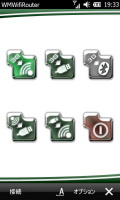 |
| 「WMWifiRouter」を起動させた画面。左上のアイコンをタッチすると、Wi-Fiアクセスポイントとして使える |
新製品の発表会などに行くと、多くの記者・ライターがノートPCを持参し、その場で原稿を書いていて感心する。ボクも一介のライターではあるが、急かされる仕事があまり得意ではないので、外出先で原稿を書くことはほとんどない。よって3Gの通信カード端末も所有していない。「仕事のメールがチェックできるスマートフォンがあれば、それで十分」というスタンスだ。そんなことは自慢にも何もならないのだが、“ノートとペン”というアナログ取材が性に合っている気がするのだ。
それでも、出張時などにはメールで送られてきた校正をチェックしたり、原稿を直したりといったPCでの作業が必要になることもある。そのために欲しいなぁ~と思っていたのがスマートフォンのテザリング機能だ。通信機能を持たないノートPCなどからケータイやスマートフォンをモデムにしてネットに接続する機能だが、日本で売られているスマートフォンの多くはテザリングには対応していない。仕組みとして難しいものではないはずだが、データ通信量が膨大になる恐れがあるため、使えないように制限をかけている端末が多いのが現状だ。
いま使っているau のIS02は、公式にテザリングに対応しているスマートフォンで、それも購入を決めた理由の一つだった。USBまたはBluetoothでノートPCと接続でき、ダイヤルアップでIS.NETに接続させる設定を行うと、IS02を介したネット接続が可能になる。ただし、パケット通信料は「モバイルデータ通信」として計算されるため、「ダブル定額」などパケット定額制の上限額は、スマートフォン単独で通信を行う場合の5985円よりも高い1万3650円に跳ね上がる。その差額は7665円。ときどき使う程度ならともかく、頻繁に利用するとなると「高い」と言わざるを得ない。
しかし、あるアプリを使うと、通常の上限額である5985円で、IS02をモバイルWi-Fiルーターのように使うことができるのだ(あくまでも2010年9月現在の状況です)。そのアプリとは「WMWifiRouter」。MarketPlaceからダウンロードできるアプリで、ウィルコムやイー・モバイルのスマートフォンユーザーには以前から人気が高かったアプリだ。まず無料のトライアル版(20日間有効のようです)を試してから、正規版(2200円)を購入できるようになっている。
この「WMWifiRouter」、とにかく操作が簡単で、思わずほくそ笑んでしまうほど快適な使い心地だ。使いたい機能のアイコン(Wi-Fi以外にUSB、Bluetoothでの接続も可能)をタッチするだけで起動でき、画面に表示されるネットワーク名とパスワード(WEPキー)を、ノートPCで入力するだけで接続が完了する。ボクはMacBookを使っているのだが、Macでも問題なく接続できている。
そもそもは、外出先でPCでのネット利用が必要となる、ボクにとっての“緊急事態”に備えて購入したアプリなのだが、iPadのネット接続用にも利便性を感じている。ボクの使っているiPadは3G版なのだが、ソフトバンクの通信網がまだまだ脆弱な部分があるため(←個人的な感想です)、外出時に電波をキャッチできずにイラッとすることもある。そんなとき、IS02が実に頼もしい存在になってくれるのだ。
ただし、IS02で「WMWifiRouter」を使うと、3GとWi-Fiを同時に使うためか、端末がやや熱くなり、バッテリーの消耗もかなり早い印象だ。頻繁に使うことは推奨できないだろう。とは言え、ときどき外出先でPC利用が必要になるという人にとっては、データ通信端末やモバイルWi-Fiルーターを購入するよりも圧倒的に経済的と言えるだろう。
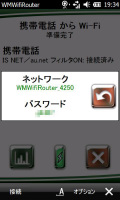 |
 |
| 接続準備が完了すると、ネットワーク名と自分せ設定したWEPキーが表示される | Macでもワイヤレスでテザリングできるのは非常に快適 |
IS02の文字入力は、なかなか快適です!

ここ数年、ケータイ+スマートフォンの2台持ちを続けているが、最近「果たして、それって本当に便利なのだろうか?」という疑念も抱いている。いや、むしろ「やっぱり2台を持ち歩くのは面倒だなぁ~」と感じ始めている。
外出時は、手荷物が少ないに越したことはない。とくに薄着になる夏場は、手ぶらで出かけるときは、パンツのポケットにしか物を入れられない。1台でひと通りのことができるスマホだけで十分ではないか……、そんな当たり前のことを思ったりするわけだ。
ボクは現在、主に通話用としてauのSH005、ネット接続用としてiPhone 4を使っている。iPhone 4に一本化できればいいのだが、それには、まだ若干の不安がある。ときどき帰省する大阪の実家(富田林市)では繋がりにくいことがあり、混雑する場所でも接続が不安定になることがあるのが現状。また、タッチでの文字入力は、短いメッセージをやり取りするには支障がないが、長い文章を入力するときはイライラしてしまうこともある。
そこで、先月からトライアルとして使い始めたのがauのIS02だ。Windows Mobile 6.5を搭載する端末だが、普段はiPhoneと同じようにタッチで操作して、文字入力の際はスライド式のフルキーボードを引き出して使えるという点が気に入って購入した。AndoidはHT-03AやXperiaで使用経験済みなので、久しぶりにWindows Phoneを試してみたいという気持ちもあった。
実際に使ってみると、期待していた通り「なかなかいいじゃん!」という印象だ。いろいろ書きたいことはあるのだが、今回は文字入力で気に入っていることを書かせていただく。
 |
 |
IS02は、ケータイ式のテンキー、QWERTY配列、あかさたな配列の3種類のソフトウェアキーボードを表示できるのだが、ボクはテンキーを使っている。このテンキーだが、親指が押しやすい位置に表示されるので、片手でも無理なく指を動かせて、実にスイスイと入力できる。ATOKが搭載されており、予測変換もかなり賢い印象だ。
入力する文章が長くなりそうなときはカシャッとスライドすると、両手の親指でプチプチと押すフルキーボード入力に切り替えられる。このスタイルにすると、ソフトウェアキーボードを表示しない分、画面が広く使えるので、メール本文の視認性が向上する。Nキーを押して新規メール作成画面、Sキーを押して送受信、Rキーで返信など、PCライクなショートカットも備えているので、使い続けるほどにスピーディーに操作できるようになる。加えて、これは感覚的なことに過ぎないのだが、電車の中などでIS02を使っていると、「モバイルを使いこなしてます!」的な優越感というか、心地よさも得られる。まぁ、周囲の人は「それってドコモの? それともauの?」くらいにしか思っていないのかもしれないが……。
ここ2年ほどiPhoneをメインに使っていて、自身Macユーザーでもあるので、“iPhone信者”になりかけたが、今度続々と増えていくであろうスマホから自分に最適な1台を選ぶためには、じっくり使い比べてみることが大切だなぁ~と思う今日この頃であります。
スマートフォンの便利な(?)活用法

スマートフォンを使うメリット、デメリットはいろいろあると思うが、筆者自身が「これは実用的!」と感じている小技を紹介しておこう。
筆者の仕事マシンはWindows Vistaなのだが、毎日出社してPCの電源ボタンをポチッと押してからログイン画面が表示されるまでの時間がもどかしくて仕方ない。スリープや休止状態にしておけば多少起動は早くなるとはいえ、一日のスタートは気持ちよく、クリーンな状態から起動したい。
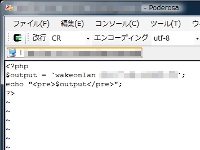 |
そこで、筆者が部内用に個人的に管理している常時起動のLinuxマシンにWake on LAN用のPHPスクリプトを仕込んでみた。スマートフォンからVPNで社内ネットワークに接続し、WebブラウザからこのPHPスクリプトのURLにアクセス。すると自分の仕事マシンがリモートで起動できるという仕組みだ。
筆者の場合、毎朝、電車が会社の最寄り駅に到着したところで仕事マシンをリモート起動している。会社に到着するまでの5分ほどの時間で、PCの暖気運転が終了し、ログイン画面になっているという寸法だ。
マニアックすぎて周囲からはなかなか同意が得られない小技ではあるが、社外から仕事マシン上のデータを参照したくなったときにリモートデスクトップ接続と組み合わせて利用すれば便利だし、日々の仕事をイライラすることなく気持ちよくスタートできるので、個人的には一番気に入っているスマートフォンの使い方なのだ。
biblioのバックライト設定

引き続き、ケータイ読書体験の話です。
biblioを実際に使ってみてから気付いたのは、文字を読む速度とバックライトの点灯時間の関係です。1画面に表示した文字を読み終える時間は人によって、本の内容によって差があるはず。またフォントのサイズを変えると、1画面に表示される文字数が変わるので読むスピードに影響します。初期設定では、1画面を読み終える前にバックライトが消灯してしまうこともあるはず。その際は、バックライトを点灯させるために何かボタンを押さなければいけません。これは結構面倒なので、バックライト点灯時間を調節することをおすすめします。
操作方法は、機能→画面表示→照明→ディスプレイ照明→照明点灯時間で、任意の秒数を入れます。また本の内容によって1画面を読むスピードは変わるはず。ここはチェックしてみて下さい。
あと本の格納先です。biblioは、7GBの本体メモリを備えていますが、microSDカードにも書籍データを保存できます。いまmicroSDカードは、メーカーを問わなければ1000円以下で購入できるのに7GBの本体メモリって必要? と思われるかもしれません。ですが、この価格がポイントです。ご存じのとおり、外部記憶メディアは、日進月歩で大容量化が進んでいるため値崩れも激しい。1年後には同じ出費で、もっと大容量のmicroSDカードが買えるかもしれません。その間は、書籍データを本体に保存しておけば良い。7GBの本体メモリには、こんなメリットがあるでしょう。
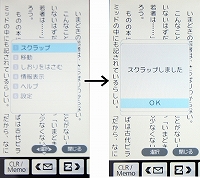 |
最後にスクラップ機能について触れておきます。電子書籍を閲覧中、任意のページをスクラップしたいとき、メニュー→スクラップと辿ると表示された画面がメモされます。EZwebの画面メモと同じことをブックビューアーでもできるわけです。本を読んでいて、ちょっとメモっておきたいフレーズなどを見つけたときには便利なはずです。
実際に使ってみて気付いたのは、これらの機能はbiblio固有の機能ではないこと。逆に言うと、auの最新機種は、それほど電子書籍がアクティブに楽しめるということでしょう。なんだか複雑です。
biblioでau oneメール

今回から「biblio」についてリポートします。
何をいまさら、と思われるかもしれません。が、いまのauのラインナップでは、十分に現役ですし、何しろお値頃! なので、むしろいまが買い時といえるかもしれません。だって、各社とも新旧機種の差異がどんどん少なくなっていますよね。ならば安いほうがいいというのは普通の心理でしょうから。
実は、新旧機種の差異が少なくなる中で、強烈に個性を出しているのがbiblioなのでありまして、こういう機種には私の天の邪鬼なムシが疼くのです。こういう機種を使ってみると、いまのケータイのことがよく見えてくるんじゃないかなと考えていたりもします。
さて、前置きはこの辺にしておき、本題に入りましょう。
 |
まず、この機種で最初に使ったのは、QWERTYキー+電子辞書、ブックビューアー、Wi-Fi利用のYouTube閲覧といったウリの機能ではなく、au oneメール。ご存じの方も多いと思いますが、最近のKCP+モデルでは、メールメニューに「au oneメールを確認」という項目が入っています。これを選ぶと、簡単にau oneメールの確認ができるんです。
au oneメールとは、GoogleのGmailのシステムを使い、EZwebのメール(メールアドレスは*****@ezweb.ne.jp)を便利にしてくれるもの。使い勝手は、Gmailそのもので、当初は2GBの容量でスタートしたが、現在や約7GB。EZwebのメールはすべて預かってくれるので、機種交換した古い機種でやり取りしたメールなども遡って見られて便利なのです。
ドコモでもiモードメールをPCでやり取りできるiモード.netなるサービスを提供していますが、月額210円かかること、使い勝手がいまいち(いちばん気になるのはとにかく遅い)。一方、au oneメールは無料だし、動作はキビキビしているので、とても快適。最近は、仕事のメールもこちらに転送し、「biblio」で確認、なんてこともしています。
 |
 |
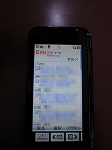 |
冬モデル、端末ぐらいはスリムでありたい

Sportioを日頃使っている筆者は、その小ささに慣れてしまったこともあり、一般的な大きさの端末に乗り換えるのはそれなりに勇気がいりそうだ。秋冬モデルとして発表された端末を一通りチェックしたが、折りたたみ型で10mmを切る薄さのモデルがある一方、機能面の充実を考えるとそれほど選択肢は多くないように思えた。
 そんな秋冬モデルで注目したいのは、NTTドコモの「amadanaケータイ N-04A」だ。発売時期が2009年の1~3月とやや先で、発表会の展示会場でもソフトウェアが開発途中で完成されていなかったのが残念だが、スペックを見るとなかなか期待が持てる内容だ。GPS非搭載という点は非常に残念だが、会場の担当者によればアンテナ位置の確保などが難しかったようだ。逆に言えば、GPS以外の機能はほぼ網羅されており、機能面で非常に頼もしいモデルといえる。
そんな秋冬モデルで注目したいのは、NTTドコモの「amadanaケータイ N-04A」だ。発売時期が2009年の1~3月とやや先で、発表会の展示会場でもソフトウェアが開発途中で完成されていなかったのが残念だが、スペックを見るとなかなか期待が持てる内容だ。GPS非搭載という点は非常に残念だが、会場の担当者によればアンテナ位置の確保などが難しかったようだ。逆に言えば、GPS以外の機能はほぼ網羅されており、機能面で非常に頼もしいモデルといえる。
ボディはスライド式で、注目したいのは最薄部12.9mmとかなりの薄型モデルだというところ。コンパクトなSportioを使う身として、この薄さなら乗り換えてもいいかも!? と思えるスリムな仕上がりが印象的だった。
N-04Aなどもそうだが、ドコモが発表したモデルの中には2009年の春に近いタイミングで発売されるモデルがいくつかある。約半年先までのラインナップを一望できるのは嬉しいことだが、ケータイの情報に常日頃触れる身としては、発売される頃には自分の中で端末に対する新鮮さや期待が失われていないかどうかが心配だ。ケータイの中のコンシェルジュもいいのだが、20機種以上もラインナップするのなら、買う前にもコンシェルジュが必要なのではないだろうか。
アレに当選していました

携帯電話を購入すると、記念すべき初めてのメールは工場出荷時にプリセットされた、とてもファンシーなデコレーションが施されたメーカー様からのメールだったりすることが多いかと思う。以前は、こんな複雑な配色はどうやるんだろうとか本気で考えたりしたものの、機種変更の回数が増えた最近はあまり深く考えなくなってしまった。あのメール、すぐに削除してしまうだろうか? 私はなぜか残してしまう(笑)。CDやコミックの帯を捨てられない感覚に近いと思うのだが......。
Sportioでもメーカー様からのメールがパッケージ開封直後に届いており(プリセット)、そこに書かれていたBluetoothワイヤレスコントローラーのプレゼントキャンペーン「Sportio Play-Tキャンペーン」になぜか興味をそそられ、普段は懸賞とか応募しないタイプなのに、ふと応募手続きを開始。いざ応募するとそれなりに入力することやアンケートがあり、ただでさえ気まぐれなモチベーションがみるみる削がれていくものの、新しい携帯を手にし浮かれていた勢いで応募を完了させた。
約1カ月後、郵便局から荷物が届くと、最初は何が届いたのか分からなかった(笑)。東芝の文字を見てこれはもしや? と応募したことを思い出し、あまりのパッケージの小ささに「粗品進呈コースか~......そんなコースあったっけ?」などとややうろたえながら開封すると、非売品で化粧箱のパッケージが省かれ、タバコ1箱ほどの大きさの簡素な白箱にBluetoothワイヤレスコントローラー「TSWC01」が入っており、結果として見事キャンペーンに当選していたのだった。
色は白色で、私のSportioと同じだ、と喜んでいたものの、「ふむ......これはどこかで見たことがあるような......」と調べてみると、「920T」でプレゼントキャンペーンに使われていたものと同じ物のようだ......いや別にいいんですけど。
 こちらのアイテム、イヤホンを自前で用意するタイプで、携帯電話とBluetoothで接続し、A2DP/AVRCPでLISMOの音楽を楽しむことが可能。実はマイクも装備しているので、ヘッドセットとして着信時の通話も行える。付属の説明書には最低限のことしか書かれておらず最初は戸惑ったものの、東芝のWebサイトで使い方が解説されているのでひとまず安心だ。
こちらのアイテム、イヤホンを自前で用意するタイプで、携帯電話とBluetoothで接続し、A2DP/AVRCPでLISMOの音楽を楽しむことが可能。実はマイクも装備しているので、ヘッドセットとして着信時の通話も行える。付属の説明書には最低限のことしか書かれておらず最初は戸惑ったものの、東芝のWebサイトで使い方が解説されているのでひとまず安心だ。筆者は今回、キャンペーンでプレゼントされたが、改めてひとつ購入してもいいかなと思えるほど、無線の接続は快適だ。「KCP+」対応端末では「re」をのぞいてBluetoothが一様にサポートされており、KCP+対応端末が増える今後は、Bluetooth対応機器への投資はあまり無駄にならないのではないだろうか。
一方、接続時(ペアリング)の行程はBluetoothの仕様であるものの、もうひとつ簡単にならないのか、と思うのが正直なところ。すでにリリースされているBluetoothの最新版、バージョン 2.1ではペアリングが簡略化されており、こちらの携帯電話への搭載も早急に実現してほしいところだ。
ラッキーアイテムは「反射材入りのウェア」

 仕事で都内を移動中、カバンの中にSportioを入れて歩いていたのだが、用事を済ませ会社に電話をしようとしてSportioを取り出すと、キーロックがかかっておらず、不在着信がいくつかたまっている。これはもしや......と思い発信履歴を見ると、明らかに移動している時間帯に何度も友人に電話をかけた形跡が。メールではなく通話なので、気になった友人からは折り返しの電話が数回かかってきており、それが不在着信として残っているという始末だった。カバンの中でボタンが押され、意図せず無言電話をかけまくった友人数人に対しおわびの電話やメールを送る羽目になってしまった。ストレート型端末ばかりだった昔ならありがちなミスだが、ご迷惑をおかけした方々にはひさびさのストレート端末ということでお許し頂きたいところだ。
仕事で都内を移動中、カバンの中にSportioを入れて歩いていたのだが、用事を済ませ会社に電話をしようとしてSportioを取り出すと、キーロックがかかっておらず、不在着信がいくつかたまっている。これはもしや......と思い発信履歴を見ると、明らかに移動している時間帯に何度も友人に電話をかけた形跡が。メールではなく通話なので、気になった友人からは折り返しの電話が数回かかってきており、それが不在着信として残っているという始末だった。カバンの中でボタンが押され、意図せず無言電話をかけまくった友人数人に対しおわびの電話やメールを送る羽目になってしまった。ストレート型端末ばかりだった昔ならありがちなミスだが、ご迷惑をおかけした方々にはひさびさのストレート端末ということでお許し頂きたいところだ。ちなみにキーロックはほとんどの場面で即座に機能させられるが、一部のシーンでは認識されない場合がある。筆者が経験しているのは、Run&Walkアプリにおける、GPS測位中の場面だ。Run&Walkアプリには「休息」ボタンがあり、これを押すとトレーニングの経過時間が一時停止され、GPSの測位も同様に一時停止される。休息を終えて「再開」するとGPSも測位を再開するが、上の写真のように、GPSの測位が始めるまではキーロック操作が受け付けられないのである。これに気づかずに、「再開」後にキーロックをしたつもりでさっさとカバンに放り込んでしまうと、前述のような嫌がらせが再び発動してしまうことになる。ストレート型端末ではキーロックが重要なだけにこのような場面には注意したい。
 さて、最近は占いに頼るぐらいしか思いつかないので、「Run&Walk」携帯サイトで提供されている「Run&Walk占い」を試してみたところ、本稿執筆日のラッキーアイテムが「金運UP!夜に輝け反射材入りのウェア」で、ラッキースポットは「国道沿いをランニング」と少々強引な結果になっている。むしろ反射材入りウェアを買ってどんどん金が逃げているのが実情だ。さらにアドバイスは「満月の日、物事を完成させれば恩恵を受けられますが、何かを完成させましたか?」と妙に鋭い内容だったりする......が、めげずに「Run&Walk」とSportioを使って秋の夜長のサイクリングを満喫したいところである。
さて、最近は占いに頼るぐらいしか思いつかないので、「Run&Walk」携帯サイトで提供されている「Run&Walk占い」を試してみたところ、本稿執筆日のラッキーアイテムが「金運UP!夜に輝け反射材入りのウェア」で、ラッキースポットは「国道沿いをランニング」と少々強引な結果になっている。むしろ反射材入りウェアを買ってどんどん金が逃げているのが実情だ。さらにアドバイスは「満月の日、物事を完成させれば恩恵を受けられますが、何かを完成させましたか?」と妙に鋭い内容だったりする......が、めげずに「Run&Walk」とSportioを使って秋の夜長のサイクリングを満喫したいところである。既視感に耐える強い心が必要です

Sportioを使い始めてそれなりに時間が経ち、気に入った点や残念な点がいくつか出てきた。やはりコンパクトなボディは「ポケットに入れる派」の人間向きで、薄着の夏場はありがたさを実感することも多い。ソフトウェア面ではハイエンドモデルに優るとも劣らない仕様なので、前回紹介したような豪華なゲームアプリが難なく動作するのも嬉しいポイントだ。
使い始めて気付いた、当初予想していなかったポイントは、テンキーのアルファベット表記が"移動中に見づらい"というところ。キー自体が小さいので当然のように思われるが、室内などで手に持って見ている分には問題無く見えているため気づいていなかった点だ。歩きながら操作(あまり推奨できないが)しようとすると、とたんにテンキー上のアルファベットが見づらくなり、タッチタイピングなどできない筆者は立ち止まって文字を打つことになってしまう。また、個体差なのかもしれないが、背面の電池パックのカバーが黄変気味である点は残念。日光にさらすわけでもなく普通に使っているだけだが、ホワイト系のボディカラーということもあり、カメラ側ボディとの色の差が気になり始めている今日この頃である。
さて、一向にシェイプアップ企画が進んでいない反動で前振りが長くなっているが、秋めいてきた最近は運動にも最適な季節だ。夏は、ダイエット効果という意味では最適かもしれないが、上着もズボンも汗でベトベトになったり、給水を怠ると生命の危機が感じられたりと、軟弱な筆者には精神的な障壁もそれなりにあるのが実際だ。自転車を使い、片道10km、往復20kmを1時間程度でこなす走行プランは構築してみたものの、途中経過として衝撃の事実を公表しておくと、体重計を見ても2カ月前のデジャヴとしか思えない状況だ。ひょっとすると、走行回数が週1~2回と少ないのが原因かもしれない。いや完全にそこだ。体重が増えずに維持できているのはむしろ黒烏龍茶をガブ飲みしているからでは? と自ら勘ぐってしまうほどだが、今さらながら走行プランの練り直しというか、最初から折れていたような軟弱な心構えの入れ替えが求められているようである。
対戦格闘ゲームにうつつをぬかしています

 Sportioは中央ではなくテンキーの左側に方向キーを備えているので、小さなボディでありながら意外にゲームがプレイしやすいと感じる端末だ。そこで、こだわりのコマンド入力にも対応するカプコンの対戦格闘ゲーム「ストリートファイターZERO2」を配信初日にダウンロードし、プレイしてみた。
Sportioは中央ではなくテンキーの左側に方向キーを備えているので、小さなボディでありながら意外にゲームがプレイしやすいと感じる端末だ。そこで、こだわりのコマンド入力にも対応するカプコンの対戦格闘ゲーム「ストリートファイターZERO2」を配信初日にダウンロードし、プレイしてみた。結果から先に書いてしまうと、左側に方向キーがあるとはいえ、右→下→右下と入力してパンチを押す「昇竜拳」を出すのはけっこう難しい。たまに繰り出せてしまうところがまたもどかしいのだが......。しかしそれでも、両手で携帯型ゲーム機のような配置でプレイできるのは少し嬉しかったりする。このほかにも、ハドソンの「スーパースターソルジャー」やフロム・ソフトウェア「アーマードコア4」もダウンロードしたが、どちらも両手でじっくりとプレイできた。
 さて、ゲームはともかくダイエットスケジュールは早くも押し気味。であるものの、自転車で走る際の小道具などについて紹介したい。Sportioはコンパクトなのでポケットに入れて走っても問題ないように思えるが、スポーツシーンでは"汗をかく"ので、夏は特にポケット内の湿気で携帯が水没に近い状態になってしまう可能性がある。残念ながらSportioに防水機能は備わっていないので、アームバンドやバッグに入れるなどの工夫をしたいところだ。
さて、ゲームはともかくダイエットスケジュールは早くも押し気味。であるものの、自転車で走る際の小道具などについて紹介したい。Sportioはコンパクトなのでポケットに入れて走っても問題ないように思えるが、スポーツシーンでは"汗をかく"ので、夏は特にポケット内の湿気で携帯が水没に近い状態になってしまう可能性がある。残念ながらSportioに防水機能は備わっていないので、アームバンドやバッグに入れるなどの工夫をしたいところだ。私は帰宅後の夜間に自転車に乗ることが多いので、前後のライト、反射テープを付けた小さめのバッグ、そのほかはグローブやヘルメット、コンタクトレンズ使用者なのでサングラスを使用する。夜間にサングラス? と思われるかもしれないが、黄色のサングラスは夜間の視認性が向上する効果があったりする。歩道ではなく車道を走行するので、クルマ同様に交通ルールを守って安全な走行を心がけたい。
Sportioの次はタニタの体組成計

 Sportioはコンパクトなストレート型で、機能も結構詰まってる、という端末。過去にストレート型を使っていた私からすれば懐かしくもある形状だが、キーが常に露出しているストレート型端末でキモとなるのは、キーロックの使いやすさではないだろうか。Sportioの左側面にはスライド型のロックキーがあり、待受画面はもちろん、メール作成中からアプリ起動中までさまざまな場面でキーをロックできるので、急にポケットにしまう際でもすばやく操作できる。
Sportioはコンパクトなストレート型で、機能も結構詰まってる、という端末。過去にストレート型を使っていた私からすれば懐かしくもある形状だが、キーが常に露出しているストレート型端末でキモとなるのは、キーロックの使いやすさではないだろうか。Sportioの左側面にはスライド型のロックキーがあり、待受画面はもちろん、メール作成中からアプリ起動中までさまざまな場面でキーをロックできるので、急にポケットにしまう際でもすばやく操作できる。ストレート型特有の注意点は、画面が常に露出している点だろう。ただ、最近の携帯に共通して言えることだが、表面のパネルは十分な硬度が確保されており、簡単に傷が付くことはないと思われる。しかし常に目にする画面が露出しているだけに、ポケットやカバンなどにしまう際には、部屋の鍵などと一緒にならないよう注意したいところだ。
 さて、本題の(?)肉体改造計画ついて。前回エントリーでの宣言直後、自らを奮い立たせるべくタニタの体組成計を購入した。体重・体脂肪率はもとより、内臓脂肪レベルから推定骨量、筋肉量まで私の肉体スペックが丸わかりなのはうれし恥ずかしといったところだろうか。
さて、本題の(?)肉体改造計画ついて。前回エントリーでの宣言直後、自らを奮い立たせるべくタニタの体組成計を購入した。体重・体脂肪率はもとより、内臓脂肪レベルから推定骨量、筋肉量まで私の肉体スペックが丸わかりなのはうれし恥ずかしといったところだろうか。そんな私の仕様書(暫定値)だが、体組成計で測れる主なところでは、体重が61kg前後、体脂肪率が16%前後、内臓脂肪レベル5.5などとなっていた。体重・体脂肪率など、いずれの数値も標準の範囲内と示されたため、スペック的に焦る要素は無いように思われるのだが......スペックだけで本質が表せないのはケータイもヒトも同じ。今後、体脂肪率などの数値を細かくチェックしながら肉体改造を推進し、スペックには現れていない「加齢味の肉まん」もとい「出てきたお腹」をへこませたいと誓い直した次第である。
あの頃に戻るためのSportio

 私が今夏のモデルから選んだのはauの「Sportio」。ランニングのCMでもおなじみ、「au Smart Sports」のコンセプトを表したコンパクトなストレート型のケータイだ。
私が今夏のモデルから選んだのはauの「Sportio」。ランニングのCMでもおなじみ、「au Smart Sports」のコンセプトを表したコンパクトなストレート型のケータイだ。私はここ2~3年こそ折りたたみ型を使っていたものの、気に入ったストレート型モデルがあれば使いたいと常々考えていたところ、ちょうどこの企画の話もあって久々のストレート型として「Sportio」を選んでみた、というのが簡単な経緯である。
「Sportio」については、個人的にストレート型が好きという点が大きいものの、ユニークで思い切ったキー配列にナゼかピンときてしまったのと、スポーツといった、テーマを絞り込んだモデルであることに魅力を感じている。具体的なポイントは今後明らかにしていきたいが、テーマが明瞭なケータイということで、私もここはヒトツ、使うにあたって明瞭なテーマを掲げたい。
■まずは走ることから
それはやはりスポーツ関連ということで、ズバリ「ダイエット」しか......そうせざるを得ない理由が!! 2年で装備重量が約5kg増量とか、使っているベルトのホールがいつのまにか最終端だったとか、社員証に印刷された入社時の顔写真が妙にゲッソリしている(←こっちが普通のハズ)とか、気が付けば枚挙にいとまがない感じになっているのである。
すでに冷や汗でダイエット効果が現れた気分だが、夏なのに部屋の中で冬眠している自転車を引っ張り出し、「Run&Walk」アプリの中でもあまり注目されていない気がする「バイク」モードを中心に、本当に私ヤセられるのかしら? というドキドキ☆体験レポートをお届けする予定である。
さて、まずは体重計を用意しないと......。